如何制作u盘启动盘
- 分类:U盘教程 回答于: 2024年10月07日 02:30:24
随着U盘的不断普遍的进行使用,很多小伙伴现在都是想用u盘制作win7安装盘,那么怎么制作u盘启动盘呢?下面,小白小编将告诉大家制作u盘启动盘方法步骤内容,有需要的话小伙伴们可以参考借鉴一下哦。
工具/原料:
系统版本:win7系统
品牌型号:联想ThinkPad16
软件版本:装机吧一键重装系统软件V3.1+小白一键重装系统 v2290
方法/步骤:
方法一:使用装机吧一键重装系统软件制作u盘启动盘
1、怎么制作u盘启动盘呢?首先在电脑下载装机吧一键重装系统软件。准备一个8GB以上的U盘,双击打开软件,选择制作系统,在制作U盘中选择我们的U盘,其它参数默认点击开始制作安装。

2、选择我们需要安装的系统镜像,鼠标点击开始制作。
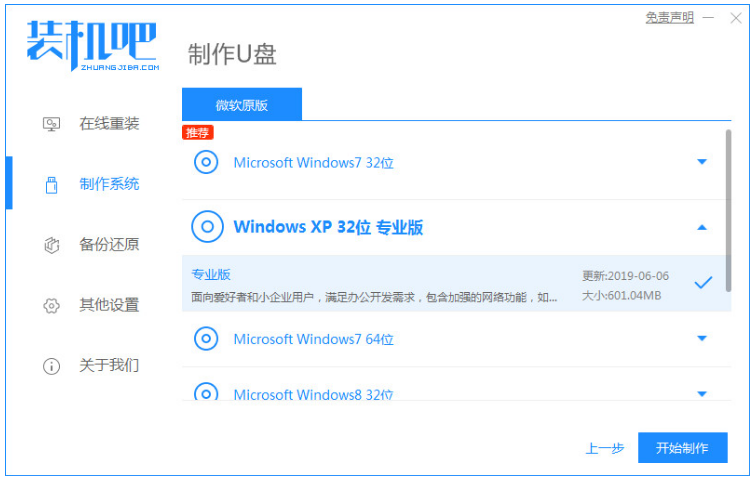
3、装机软件此时将会开始自动下载相关需要的文件,请大家耐心等待。
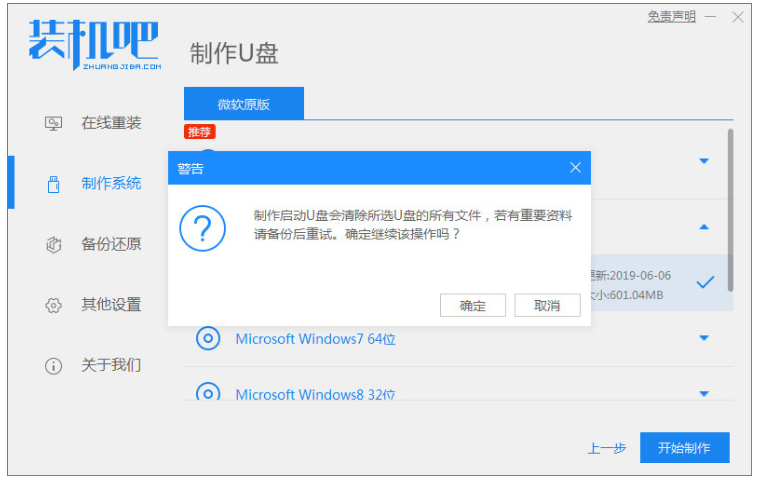
4、请大家耐心等候制作,耐心等待启动U盘制作完成即可。

方法二:借助小白一键重装系统软件制作u盘启动盘
1、首先在可用的电脑上下载安装小白一键重装系统工具,双击打开,插入空白U盘到电脑接口上,选择制作系统开始制作启动U盘。
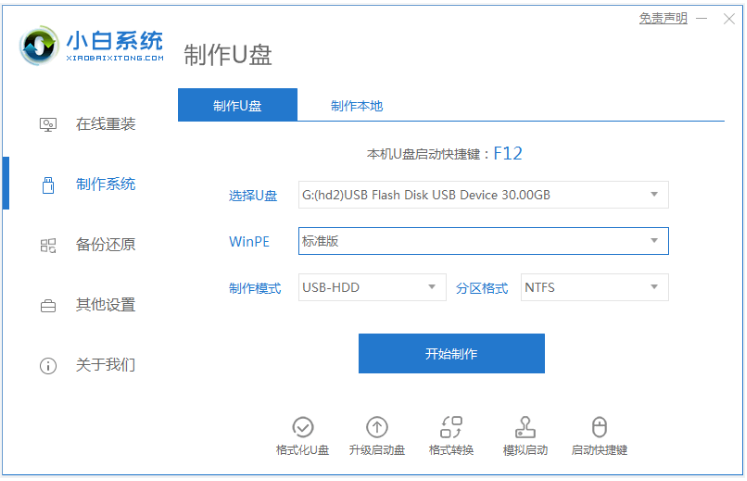
2、选择我们需要安装的win7系统,鼠标点击开始制作。
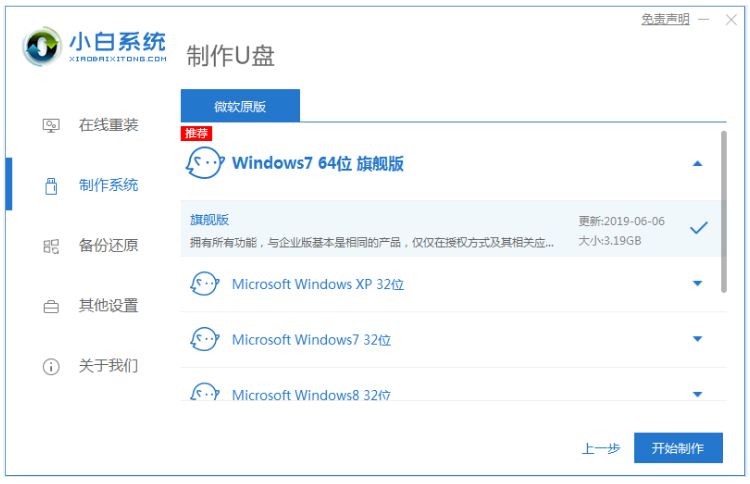
3、期间电脑将会造成格式化u盘,因此大家需要提前确定是否备份好u盘重要的文件资料。
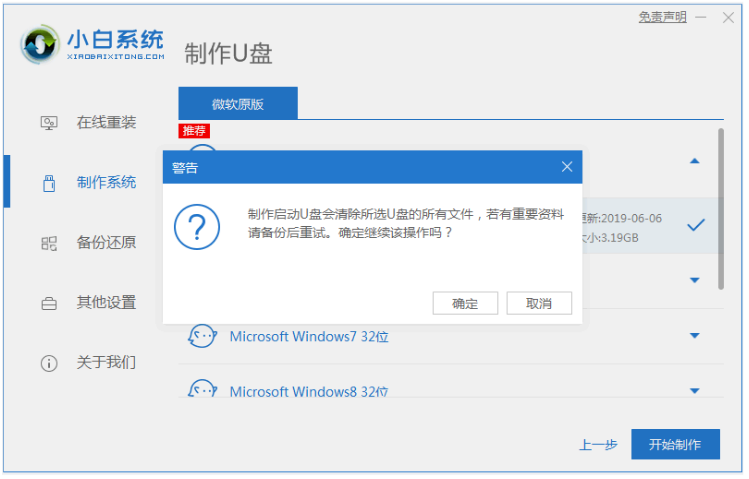
4、期间装机软件此时将会自动制作U盘启动盘,耐心等待。
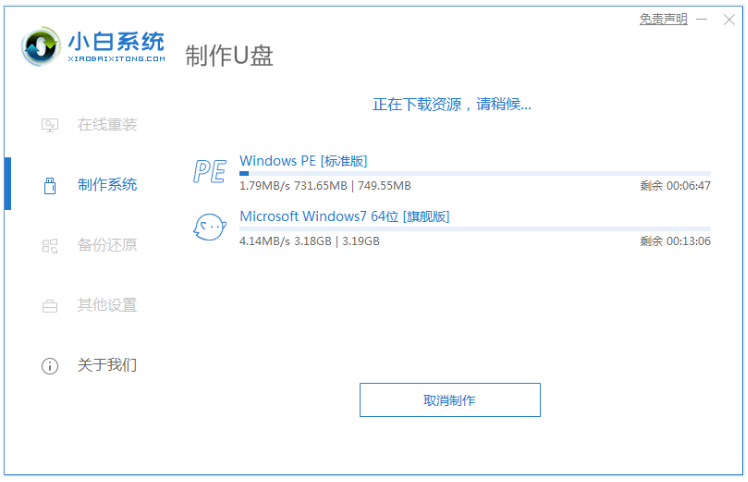
5、当我们的U盘制作完成之后,可以先预览下电脑启动快捷键,再拔掉u盘。
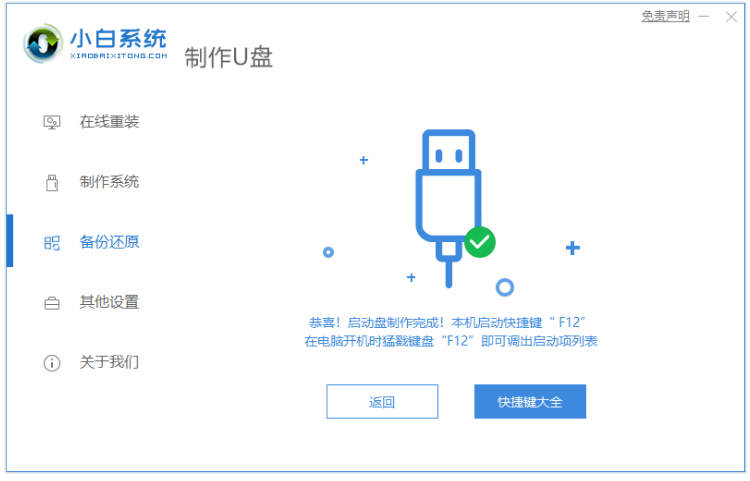
6、将u盘启动盘插入电脑接口上,进入u盘启动界面后进入pe系统界面,即可进行电脑的修复又或者重装系统等等操作。
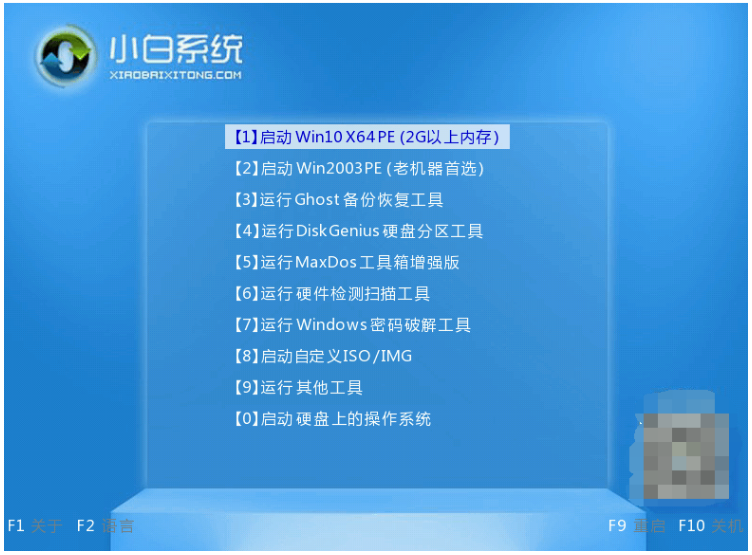
总结:
方法一:使用装机吧一键重装系统软件制作u盘启动盘
1、打开装机吧一键重装系统软件,插入U盘开始制作;
2、耐心等待,直至启动U盘制作完成即可。
方法二:借助小白一键重装系统软件制作u盘启动盘
1、打开小白一键重装系统工具,插入U盘开始制作启动U盘;
2、进入u盘启动后选择进入pe系统,即可开始进行重装系统。
 有用
26
有用
26


 小白系统
小白系统


 1000
1000 1000
1000 1000
1000 1000
1000 1000
1000 1000
1000 1000
1000 1000
1000 1000
1000 1000
1000猜您喜欢
- 有有便签软件有哪些2023/05/08
- u盘装系统|小编教你联想电脑U盘装系统..2017/12/22
- 电脑u盘装win10系统的详细图文教程..2021/07/29
- 闪迪u盘修复工具:快速恢复数据,轻松解决..2023/12/27
- u盘隐藏文件的显示方法2023/12/29
- 怎么用u盘重装系统?2022/07/07
相关推荐
- U盘装系统教程,小编教你如何使用最新..2017/12/25
- U盘启动盘除了可以装系统外还能这么用..2019/08/30
- u盘启动盘制作步骤2023/01/22
- U盘格式化后,如何恢复文件?..2024/08/24
- u启动重装系统win10步骤演示..2021/11/06
- 快速恢复U盘文件!2023/10/21














 关注微信公众号
关注微信公众号



